10 cách kiểm tra iPhone cũ trước khi mua chính xác nhất
Bạn đã quyết định mua một chiếc iPhone cũ, nhưng bạn lo lắng về việc làm thế nào để đảm bảo rằng bạn đang đầu tư vào một sản phẩm đáng tin cậy. Đừng lo lắng, chúng tôi sẽ giúp bạn. Trong bài viết này, chúng tôi sẽ chia sẻ 10 cách kiểm tra iPhone cũ một cách kỹ lưỡng để đảm bảo bạn mua được sản phẩm chất lượng và không gặp phải những vấn đề không mong muốn. Hãy cùng SOZ tìm hiểu chi tiết nhé!
Mục lục
- 1. iPhone cũ là gì?
- 2. iPhone cũ có tốt không?
- 3. Có nên mua iPhone cũ không?
- 4. Mua iPhone cũ cần kiểm tra những gì? Cách kiểm tra iPhone cũ
- 4.1. Kiểm tra IMEI iPhone cũ đầu tiên
- 4.2. Kiểm tra hình thức bên ngoài iPhone cũ
- 4.3. Kiểm tra màn hình iPhone
- 4.4. Kiểm tra camera trước và sau
- 4.5. Kiểm tra dung lượng pin iPhone
- 4.6. Kiểm tra cảm ứng có vấn đề gì không
- 4.7. Kiểm tra máy có bị dính hay khóa iCloud hay không
- 4.8. Kiểm tra phím Home và âm lượng iPhone
- 4.9. Cách kiểm tra iPhone cũ qua Face ID, Touch ID
- 4.10. Kiểm tra dùng thử các tính năng cơ bản của iPhone
1. iPhone cũ là gì?
iPhone cũ là những phiên bản của điện thoại di động iPhone đã qua sử dụng hoặc đã sở hữu bởi người khác trước đó và hiện đang được bán lại trên thị trường thứ cận cảnh hoặc qua các giao dịch cá nhân. Chúng có thể đã trải qua một hoặc vài năm sử dụng và thường được bán với mức giá rẻ hơn so với sản phẩm mới 100%, chưa bị mở seal. Điều này tạo cơ hội cho người dùng tiết kiệm tiền khi mua một chiếc iPhone đã qua sử dụng, nhưng cần thận trọng và kiểm tra kỹ lưỡng để đảm bảo tính trạng và chất lượng của sản phẩm.
>> Xem thêm bài viết về iPhone Like New
2. iPhone cũ có tốt không?
Khi đánh giá tính trạng của một chiếc iPhone cũ, sự tốt hay xấu phụ thuộc vào nhiều yếu tố. Dưới đây, chúng tôi sẽ đưa ra một cái nhìn tổng quan về những lợi ích và rủi ro của việc mua một chiếc iPhone đã qua sử dụng.
Lợi ích của việc mua iPhone cũ:
- Tiết kiệm chi phí: iPhone cũ thường có giá thấp hơn nhiều so với sản phẩm mới. Điều này làm cho việc sở hữu một sản phẩm Apple trở nên tiết kiệm hơn cho nhiều người.
- Tính thực tế: iPhone cũ có thể đáp ứng nhu cầu sử dụng hàng ngày của bạn mà không cần phải đầu tư nhiều tiền vào phiên bản mới nhất.
Rủi ro của việc mua iPhone cũ:
- Vấn đề về chất lượng: Một số chiếc iPhone cũ có thể bị hỏng hoặc không hoạt động đúng cách do sử dụng trước đó hoặc bất kỳ vấn đề kỹ thuật nào.
- Không có bảo hành: Đa số các chiếc iPhone cũ không còn trong thời gian bảo hành từ Apple, điều này có nghĩa rằng bạn phải tự chịu trách nhiệm sửa chữa nếu xảy ra sự cố.
- Không nhận được các tính năng mới nhất: iPhone cũ thường không được hỗ trợ bởi các cập nhật phần mềm và tính năng mới nhất của Apple, điều này có thể ảnh hưởng đến trải nghiệm sử dụng.
3. Có nên mua iPhone cũ không?
Quyết định mua một chiếc iPhone cũ hay không phụ thuộc vào nhu cầu cá nhân và tình trạng tài chính của bạn. Dưới đây là một số yếu tố bạn cần xem xét khi đưa ra quyết định:
- Nhu cầu sử dụng: Nếu bạn cần một chiếc iPhone để thực hiện các công việc cơ bản, gọi điện, nhắn tin, lướt web, và sử dụng các ứng dụng hàng ngày, một chiếc iPhone cũ có thể là lựa chọn tốt cho bạn.
- Tình trạng tài chính: Nếu bạn có ngân sách hạn chế và không cần phải sở hữu phiên bản mới nhất của iPhone, mua một chiếc cũ có thể tiết kiệm tiền cho bạn.
- Xác minh nguồn cung cấp: Nếu bạn quyết định mua iPhone cũ, hãy đảm bảo bạn mua từ nguồn cung cấp đáng tin cậy. Nếu có thể, mua từ các cửa hàng uy tín hoặc người bán có đánh giá tích cực.
- Kiểm tra kỹ thuật: Trước khi quyết định mua, hãy kiểm tra kỹ lưỡng tình trạng của chiếc iPhone cũ, đảm bảo nó hoạt động đúng cách và không bị lỗi kỹ thuật.
Nhớ rằng mua một chiếc iPhone cũ có thể tiết kiệm tiền cho bạn, nhưng bạn cũng cần phải thận trọng và nghiên cứu kỹ lưỡng trước khi quyết định.
4. Mua iPhone cũ cần kiểm tra những gì? Cách kiểm tra iPhone cũ
4.1. Kiểm tra IMEI iPhone cũ đầu tiên
Cách 1: Bạn hãy mở trình duyệt gọi điện và nhập cú pháp *#06# để nhận được IMEI iPhone.
Cách 2: Vào phần Cài Đặt trên iPhone > Chọn Cài đặt chung > Nhấn vào mục Giới thiệu > Kéo xuống mục IMEI để check lại kỹ thông số này.
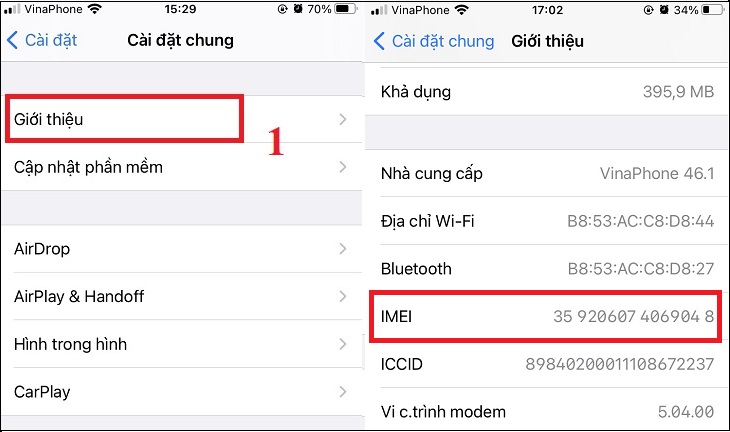
Cách kiểm tra ịPhone cũ bằng IMEI
4.2. Kiểm tra hình thức bên ngoài iPhone cũ
Kiểm tra hình thức bên ngoài của chiếc iPhone cũ là một bước quan trọng. Hãy xem xét cẩn thận mặt trước, mặt sau, viền và góc của thiết bị. Nếu bạn thấy có vết xước, trầy xước, lõm, hoặc viền bị bóp méo, có thể đây là dấu hiệu của va đập mạnh hoặc sự hao mòn qua thời gian. Đảm bảo màn hình cũng không bị vỡ hoặc nứt. Kiểm tra hình thức bên ngoài sẽ giúp bạn đảm bảo bạn mua một chiếc iPhone cũ có hình thức đẹp và không gặp vấn đề về vết trầy xước hoặc hỏng hóc.

Kiểm tra bề ngoài của iPhone cũ
4.3. Kiểm tra màn hình iPhone
Để kiểm tra màn hình của iPhone cũ một cách kỹ lưỡng, bạn có thể thực hiện các bước sau:
Kiểm tra màn hình với hình nền đen và trắng: Đầu tiên, hãy đặt hình nền của iPhone sang màu đen và xem màn hình có bất kỳ điểm sáng hoặc hở sáng nào không. Sau đó, chuyển hình nền sang màu trắng để kiểm tra xem có vết ố hoặc hiện tượng “âm ảnh” nào xuất hiện không. Điều này giúp bạn kiểm tra màn hình có vấn đề về pixel chết hoặc màn hình không hoạt động đúng cách.

Cách kiểm tra iPhone cũ
Kiểm tra với đoạn băng dính trắng: Bạn có thể dùng một đoạn băng dính màu trắng dán lên màn hình. Nếu bạn có thể dễ dàng bóc băng dính ra khỏi màn hình mà không gặp khó khăn, màn hình được coi là đúng chuẩn và không bị thay thế. Tuy nhiên, nếu băng dính bám chặt và khó để bóc ra, có thể màn hình đã bị thay thế hoặc có vấn đề.
Kiểm tra màn hình iPhone giúp bạn đảm bảo rằng bạn đang mua một chiếc điện thoại có màn hình hoạt động tốt và không gặp vấn đề về hiển thị.
4.4. Kiểm tra camera trước và sau
Camera là một phần quan trọng trong việc kiểm tra chiếc iPhone cũ. Bạn nên kiểm tra cả camera trước và camera sau để đảm bảo rằng chúng hoạt động tốt và cho ra hình ảnh và video đẹp.
Dưới đây là một số điểm quan trọng cần kiểm tra khi xem xét camera trên iPhone cũ:
- Độ sắc nét và chất lượng hình ảnh: Chụp một số hình ảnh và xem kỹ chất lượng của chúng. Đảm bảo rằng hình ảnh không bị mờ hoặc chất lượng hình ảnh không giảm sút đáng kể.
- Quay video: Ghi một đoạn video để kiểm tra chất lượng và khả năng quay video của camera.
- Kiểm tra các chức năng của camera: Chắc chắn rằng các tính năng của camera như lấy nét tự động, chế độ chụp, và các hiệu ứng đang hoạt động đúng cách.
- Kiểm tra camera trước và sau: Đảm bảo cả camera trước và camera sau đều hoạt động tốt và không có vết nứt hoặc hỏng hóc trên kính của camera.

Cách kiểm tra iPhone cũ qua camera trước và sau
Kiểm tra camera sẽ giúp đảm bảo rằng bạn sẽ có một trải nghiệm tốt khi sử dụng iPhone cũ và không gặp vấn đề về chất lượng hình ảnh hoặc video sau khi mua sản phẩm.
4.5. Kiểm tra dung lượng pin iPhone
Một điểm quan trọng cần kiểm tra trên chiếc iPhone cũ là dung lượng pin. Dung lượng pin giúp đánh giá khả năng sử dụng của thiết bị và có thể tiết lộ một số thông tin quan trọng.

Kiểm tra dung lượng pin của iPhone
Thực tế, hiếm khi có chiếc iPhone cũ nào có pin đạt đến 100%. Hầu hết, mức pin tối đa thường là 99% hoặc thấp hơn. Điều quan trọng là pin vẫn hoạt động tốt và cung cấp thời lượng sử dụng hợp lý. Nếu bạn gặp trường hợp pin đạt 100% nhưng không còn thời gian bảo hành, có thể ngụ ý rằng pin đã được thay thế hoặc có vấn đề. Nên kiểm tra xem bạn có thể được hỗ trợ bảo hành cho pin từ nhà sản xuất hay không.
4.6. Kiểm tra cảm ứng có vấn đề gì không
Để kiểm tra độ cảm ứng và cảm biến của chiếc iPhone một cách hiệu quả, bạn có thể thực hiện một số thao tác kiểm tra dưới đây:
Đầu tiên, hãy thực hiện một cuộc gọi điện thoại để kiểm tra chất lượng âm thanh qua loa trong và loa ngoài. Bằng cách này, bạn có thể xác định xem loa của thiết bị hoạt động đúng cách hay không.
Tiếp theo, vẫn trong cuộc gọi, bạn có thể kiểm tra phần cảm biến ánh sáng của iPhone bằng cách đậy tay che vào màn hình. Nếu màn hình tắt đi và bật lại khi bạn loại bỏ tay, điều này cho thấy rằng cảm biến ánh sáng hoạt động tốt.
Những kiểm tra đơn giản này giúp đảm bảo tính trạng của cảm biến và loa trên chiếc iPhone cũ, đồng thời đảm bảo rằng bạn đang mua một sản phẩm có tính năng hoạt động tốt.
4.7. Kiểm tra máy có bị dính hay khóa iCloud hay không
iCloud là một dịch vụ đồng bộ hóa dữ liệu quan trọng giữa các thiết bị sử dụng hệ điều hành iOS, bao gồm hình ảnh, tin nhắn, danh bạ, tài liệu, và nhiều thông tin khác. Ngoài ra, nó còn cung cấp chức năng Find My iPhone (Tìm iPhone) giúp người dùng theo dõi và bảo vệ thiết bị của họ khỏi việc bị đánh cắp hoặc mất.
Để kiểm tra tình trạng iCloud trên một chiếc iPhone cũ, bạn có thể thử thực hiện việc khôi phục iCloud bằng cách làm theo các bước sau:
Bước 1: Mở ứng dụng Cài đặt > Chọn Cài đặt chung
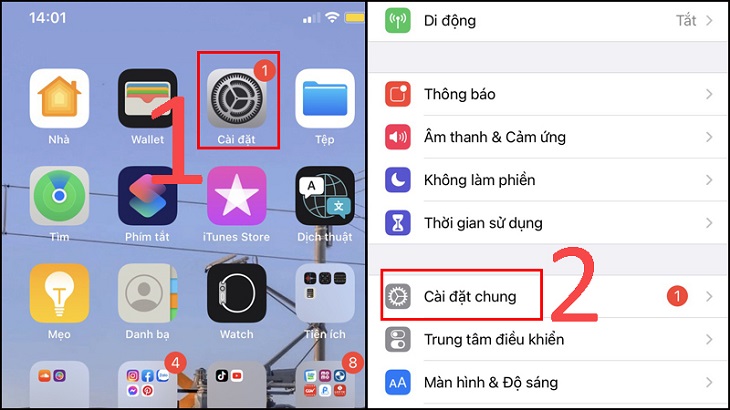
Vào Cài đặt chung
Bước 2: Chọn Đặt lại > Chọn Xóa tất cả nội dung và cài đặt > Chọn Sao lưu rồi xóa hoặc Xóa bây giờ.

Đảm bảo iPhone không dính iCloud
- Sao lưu rồi xóa: Dữ liệu của iPhone sẽ được sao lưu lên iCloud trước khi bị xóa.
- Xóa bây giờ: iCloud sẽ xóa dữ liệu ngay lập tức, không cần sao lưu. Việc này sẽ dẫn đến việc mất dữ liệu từ iCloud.
Quá trình này cho phép bạn kiểm tra và quản lý dữ liệu iCloud trên chiếc iPhone cũ của bạn, đảm bảo rằng tình trạng của dịch vụ này đang hoạt động đúng cách.
4.8. Kiểm tra phím Home và âm lượng iPhone
Các phím cứng trên iPhone, như nút Home và nút âm lượng, là những yếu tố quan trọng trong việc điều khiển và tương tác với thiết bị. Khi bạn định mua một chiếc iPhone cũ, hãy kiểm tra kỹ các phím cứng để đảm bảo chúng hoạt động tốt. Tránh chọn mua các chiếc iPhone mà các phím cứng khó ấn hoặc không phản hồi đúng cách, bởi vì điều này có thể gây khó khăn trong việc sử dụng và tương tác với thiết bị. Hãy chắc chắn rằng các nút trên iPhone cũ mà bạn muốn mua hoạt động một cách dễ dàng và đáp ứng tốt khi bạn sử dụng chúng. Điều này sẽ giúp bạn có một trải nghiệm sử dụng iPhone cũ tốt hơn.

Kiểm tra các nút của điện thoại xem hoạt động
4.9. Cách kiểm tra iPhone cũ qua Face ID, Touch ID
Face ID và Touch ID đều là tính năng quan trọng nhằm tăng cường bảo mật trên các thiết bị iPhone. Tuy nhiên, có trường hợp một số chiếc iPhone cũ có thể gặp vấn đề liên quan đến Face ID và Touch ID do hỏng về phần cứng hoặc phát sinh lỗi phần mềm.
Vì vậy, trước khi quyết định mua một chiếc iPhone cũ, quý vị nên kiểm tra kỹ tính năng này bằng cách truy cập vào mục Cài đặt > Face ID và Mật mã hoặc Touch ID và Mật mã tùy theo loại thiết bị của bạn. Nếu quá trình cài đặt gặp sự cố hoặc không hoạt động đúng cách, đó có thể là dấu hiệu bạn nên xem xét lựa chọn khác cho thiết bị của mình.

Tính năng Face ID và Touch ID được thiết lập nhằm tăng cường khả năng bảo mật cho điện thoại iPhone
4.10. Kiểm tra dùng thử các tính năng cơ bản của iPhone
Khi bạn xem xét mua một chiếc iPhone cũ, quá trình kiểm tra các tính năng và kết nối cơ bản là quan trọng. Dưới đây là một số cách để bạn kiểm tra một chiếc iPhone cũ một cách cẩn thận:
- Kiểm tra kết nối Bluetooth: Nếu bạn có các thiết bị khác như Apple Watch, AirPods hoặc tai nghe Bluetooth, hãy kết nối iPhone cũ với chúng để kiểm tra xem kết nối Bluetooth có ổn định hay không.
- Kiểm tra các phụ kiện: Thử cắm các phụ kiện như cáp sạc, tai nghe vào iPhone cũ để đảm bảo chúng hoạt động tốt và tương thích với thiết bị.
- Kiểm tra loa và cuộc gọi: Lắp thẻ SIM vào điện thoại và thực hiện một cuộc gọi để kiểm tra chất lượng âm thanh qua loa trong và loa ngoài của điện thoại.
- Kiểm tra loa ngoài: Bật nhạc hoặc video để kiểm tra chất lượng loa ngoài của iPhone.
- Kiểm tra camera: Sử dụng ứng dụng camera để kiểm tra cả camera trước và camera sau về khả năng lấy nét và các chức năng khác.
- Kiểm tra độ tương thích của phụ kiện: Thử cắm các phụ kiện như cáp sạc, tai nghe vào iPhone cũ để đảm bảo chúng hoạt động tốt và tương thích.
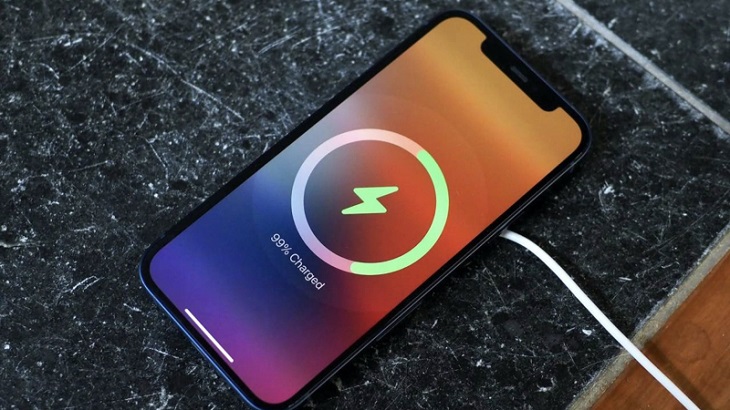
Cách kiểm tra iPhone cũ là kiểm tra độ tương thích
Quá trình kiểm tra này sẽ giúp bạn đảm bảo rằng iPhone cũ của bạn hoạt động tốt và đáp ứng đầy đủ các yêu cầu của bạn.
Việc kiểm tra iPhone cũ không chỉ giúp bạn đảm bảo về chất lượng của sản phẩm mà còn giúp bạn tránh những rủi ro về tiền bạc và thời gian trong tương lai. Hãy luôn kỹ lưỡng và tự tin khi mua một chiếc iPhone cũ, để bạn có thể tận hưởng trải nghiệm sử dụng tốt nhất trên thiết bị của mình.








